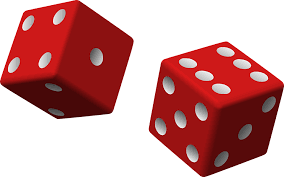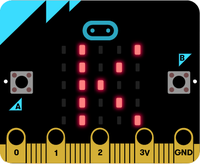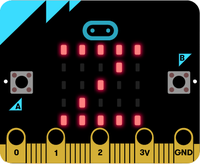Dem Zufall auf der Spur: Unterschied zwischen den Versionen
(→20px|Icon Weiterentwicklung) |
(→20px|Icon Materialien) |
||
| (81 dazwischenliegende Versionen von 3 Benutzern werden nicht angezeigt) | |||
| Zeile 3: | Zeile 3: | ||
[[Datei:kopf_zahl.jpg|right|600px]] | [[Datei:kopf_zahl.jpg|right|600px]] | ||
| − | Maria behauptet: Wenn man eine Münze oft genug wirft, dann kommen immer gleich viele Kopf- und | + | Maria behauptet: Wenn man eine Münze oft genug wirft, dann kommen immer gleich viele Kopf- und Zahlergebnisse. |
| − | Das würde bedeuten: Wirft man 100 mal | + | Das würde bedeuten: Wirft man 100-mal, dann kommen in der Gesamtrechnung immer 50 Kopf- und 50 Zahlergebnisse? |
| − | + | * Ist das exakt immer so? | |
| − | + | * Ist das meistens so? | |
| − | + | * Könnte es auch 10 zu 90 ausgehen? | |
| − | |||
| − | Am besten | + | Am besten du testest einmal mit einigen Würfen einer Münze – versuche einmal 10 Würfe: |
| − | Lege dir eine Tabelle an, | + | Lege dir eine Tabelle an, in die du die Ergebnisse einträgst. |
| − | |||
| − | |||
| + | [[Datei:Tabelle zufall1.jpg|50%]] | ||
== [[Datei:Icon_gluehbirne.png|20px|Icon]] Aufgabenstellung == | == [[Datei:Icon_gluehbirne.png|20px|Icon]] Aufgabenstellung == | ||
| − | Mit dem | + | Mit dem BBC micro:bit kannst du dies noch bequemer testen – du benützt den Zufallsgenerator des micro:bit. Entwickle ein Programm, mit dem man das Werfen der Münzen simulieren kann. Der Vorteil des Computers, sehr viele Würfe zu produzieren, sollte dabei ebenfalls zum Tragen kommen. |
| − | * Das Schütteln des | + | * Das Schütteln des micro:bit sollte den Zufallsgenerator aufrufen: Dieser soll Kopf oder Zahl produzieren. |
| − | * Taste | + | * Taste A sollte die Anzahl der "Kopfwürfe" darstellen |
| − | * Taste | + | * Taste B sollte die Anzahl der "Zahlwürfe" darstellen |
| − | * Taste | + | * Taste A+B sollten die Gesamtanzahl der Versuche darstellen |
* Neustart mit "Reset"-Taste (Erweiterung) | * Neustart mit "Reset"-Taste (Erweiterung) | ||
== [[Datei:icon_material.png|20px|Icon]] Materialien == | == [[Datei:icon_material.png|20px|Icon]] Materialien == | ||
| − | + | * 1 Münze | |
| − | + | * 1 Blatt Papier | |
| − | * | + | * BBC micro:bit |
| − | * | ||
| − | * | ||
== [[Datei:icon_sanduhr.png|20px|Icon]] Zeitaufwand == | == [[Datei:icon_sanduhr.png|20px|Icon]] Zeitaufwand == | ||
| Zeile 43: | Zeile 39: | ||
[[Datei:SternGelb.png|30px|borderless]][[Datei:SternLeer.png|30px|borderless]][[Datei:SternLeer.png|30px|borderless]] | [[Datei:SternGelb.png|30px|borderless]][[Datei:SternLeer.png|30px|borderless]][[Datei:SternLeer.png|30px|borderless]] | ||
| − | |||
== [[Datei:Icon_brain.png|20px|Icon]] Kompetenzen == | == [[Datei:Icon_brain.png|20px|Icon]] Kompetenzen == | ||
[[Datei:IMG_5764_(1).png|right]] | [[Datei:IMG_5764_(1).png|right]] | ||
| − | + | Du solltest bereits können: | |
| − | * | + | * Einen Prozentanteil schätzen können (Mathematik) |
| − | * | + | * Eine Wertetabelle anlegen und auswerten können (Mathematik) |
| − | + | * Programmbefehle zu Tastefunktionen A und B zuordnen können (Informatik) | |
| − | |||
| − | + | Du lernst, ... | |
| − | |||
| − | |||
| − | |||
| − | + | * wie du [[Variablen]] verwenden kannst | |
| − | * | + | * [[Operatoren]] zu verwenden |
| + | * den [[Zufallsgenerator]] zu nutzen | ||
| + | * [[Bedingungen]] zu verwenden | ||
== [[Datei:Icon faecher.png|20px|Icon]] Unterrichtsfächer == | == [[Datei:Icon faecher.png|20px|Icon]] Unterrichtsfächer == | ||
| Zeile 84: | Zeile 77: | ||
==== Blöcke ==== | ==== Blöcke ==== | ||
| − | * | + | * Anstelle des Münzwurfs sollte der Zufallsgenerator "wahr" oder "falsch" liefern |
| − | * Der Zufallsgenerator sollte durch Schütteln des | + | * Der Zufallsgenerator sollte durch Schütteln des micro:bit aufgerufen werden |
| − | * Je nach Bedingung "wahr" oder "falsch" | + | * Je nach Bedingung "wahr" oder "falsch" sollten verschiedene Aktionen stattfinden <spoiler text="Block"> |
| − | * Bestimmte Tastenereignisse für Taste A, B und A+B - müssen Daten anzeigen <spoiler text="Block"> | + | <pre id="pre01"> |
| − | * Daten müssen angezeigt werden <spoiler text="Block"> | + | input.onGesture(Gesture.Shake, function () { |
| − | * Bei Programmstart durchzuführen <spoiler text="Block"> | + | if (true) { |
| − | * | + | |
| − | * | + | } else { |
| − | * | + | |
| + | } | ||
| + | }) | ||
| + | </pre> | ||
| + | </spoiler> | ||
| + | * Bestimmte Tastenereignisse für Taste A, B und A+B - müssen Daten anzeigen <spoiler text="Block"> | ||
| + | <pre id="pre02"> | ||
| + | input.onButtonPressed(Button.A, function () { | ||
| + | }) | ||
| + | input.onButtonPressed(Button.AB, function () { | ||
| + | |||
| + | }) | ||
| + | input.onButtonPressed(Button.B, function () { | ||
| + | |||
| + | }) | ||
| + | </pre> | ||
| + | </spoiler> | ||
| + | * Daten müssen angezeigt werden <spoiler text="Block"> | ||
| + | <pre id="pre03"> | ||
| + | basic.showNumber(0) | ||
| + | </pre> | ||
| + | </spoiler> | ||
| + | * Bei Programmstart durchzuführen <spoiler text="Block"> <pre id="pre01"> | ||
| + | basic.showNumber(0) | ||
| + | </pre></spoiler> | ||
| + | * Variablen müssen angelegt und initialisiert werden <spoiler text="Block"><pre id="pre03"> | ||
| + | let anzahl_kopf = 0 | ||
| + | let anzahl_zahl = 0 | ||
| + | </pre></spoiler> | ||
| + | * Die Variablen müssen hochgezählt werden <spoiler text="Block"><pre id="pre03"> | ||
| + | anzahl_zahl += 1 | ||
| + | anzahl_kopf += 1 | ||
| + | </pre></spoiler> | ||
| + | * Die Variablen müssen addiert werden <spoiler text="Block"><pre id="pre03"> | ||
| + | let varx = anzahl_zahl + 1 | ||
| + | |||
| + | </pre></spoiler> | ||
=== Eckpfeiler zur Umsetzung === | === Eckpfeiler zur Umsetzung === | ||
| − | * Programmiere den | + | * Programmiere den micro:bit-Zufallsgenerator so, dass durch Schütteln ein Wert "wahr" oder "falsch" ermittelt wird (= Kopf oder Zahl) |
| − | * Wenn Taster "A" gedrückt wird soll die Anzahl Kopfwürfe gezeigt werden | + | * Wenn Taster "A" gedrückt wird, soll die Anzahl Kopfwürfe gezeigt werden |
| − | * Wenn Taster "B" gedrückt wird soll die Anzahl Zahlwürfe gezeigt werden | + | * Wenn Taster "B" gedrückt wird, soll die Anzahl Zahlwürfe gezeigt werden |
| − | * Wenn Taster "A+B" gedrückt werden soll die Summe der Würfe dargestellt werden | + | * Wenn Taster "A+B" gedrückt werden, soll die Summe der Würfe dargestellt werden |
| − | * Zufallswerte erhält man aus dem Menü Mathematik "Wähle zufälligen Wahr- und Falsch-Wert" | + | * Zufallswerte erhält man aus dem Menü Mathematik "Wähle zufälligen Wahr- und Falsch-Wert" |
* Wird Wahr ermittelt, so soll der Buchstabe "K" für Kopf erscheinen, andernfalls "Z" für Zahl. | * Wird Wahr ermittelt, so soll der Buchstabe "K" für Kopf erscheinen, andernfalls "Z" für Zahl. | ||
* Hier benötigt man die logische Verzweigung "Wenn ... dann ... sonst" | * Hier benötigt man die logische Verzweigung "Wenn ... dann ... sonst" | ||
| − | * Das System sollte über | + | * Das System sollte über zwei Variablen protokollieren, wie oft Kopf und wie oft Zahl geworfen wurde |
===[[Lösung_zufall|Schritt für Schritt zur Lösung]]=== | ===[[Lösung_zufall|Schritt für Schritt zur Lösung]]=== | ||
| Zeile 111: | Zeile 140: | ||
===Allgemein=== | ===Allgemein=== | ||
| − | * Stelle dein Ergebnis vor! Was kann dein | + | * Stelle dein Ergebnis vor! Was kann dein Produkt? |
* Was hat dir bei der Entwicklung deines Produkts gefallen? | * Was hat dir bei der Entwicklung deines Produkts gefallen? | ||
| − | * Welche Schwierigkeiten | + | * Welche Schwierigkeiten hattest? Wie konntest du diese lösen? |
* Erläutere, wie du dein Produkt programmiert hast! | * Erläutere, wie du dein Produkt programmiert hast! | ||
| − | * Was war bei dieser | + | * Was war bei dieser Aufgabe interessant für dich? |
===Projektspezifisch=== | ===Projektspezifisch=== | ||
| Zeile 128: | Zeile 157: | ||
==[[Datei:icon_plus.png|20px|Icon]] Weiterentwicklung == | ==[[Datei:icon_plus.png|20px|Icon]] Weiterentwicklung == | ||
| − | * Schleife: | + | * Schleife: Du kannst mit einer Schleife nicht nur jeweils einen Wurf produzieren, sondern gleich 100 oder gar 1000 Würfe |
* Das bedeutet: Wenn einmal geschüttelt wird, werden gleich 1000 Würfe simuliert | * Das bedeutet: Wenn einmal geschüttelt wird, werden gleich 1000 Würfe simuliert | ||
| − | * Nütze dabei den Vorteil des Computers | + | * Nütze dabei den Vorteil des Computers – er kann sehr schnell rechnen |
| − | Noch eine Erweiterungsaufgabe | + | === Noch eine Erweiterungsaufgabe === |
'''Analyse eines fremden Programmcodes:'''<br> | '''Analyse eines fremden Programmcodes:'''<br> | ||
| − | + | ||
* Was stellt dieser Programmcode dar? | * Was stellt dieser Programmcode dar? | ||
| − | [ | + | <pre id=01"> |
| + | |||
| + | input.onButtonPressed(Button.A, function () { | ||
| + | basic.showNumber(k) | ||
| + | }) | ||
| + | input.onButtonPressed(Button.B, function () { | ||
| + | basic.showNumber(z) | ||
| + | }) | ||
| + | let z = 0 | ||
| + | let k = 0 | ||
| + | basic.showArrow(ArrowNames.West) | ||
| + | k = 0 | ||
| + | z = 0 | ||
| + | for (let index = 0; index < 10000; index++) { | ||
| + | if (Math.randomBoolean()) { | ||
| + | k += 1 | ||
| + | } else { | ||
| + | z += 1 | ||
| + | } | ||
| + | } | ||
| + | basic.showString("Fertig!") | ||
| + | |||
| + | |||
| + | </pre> | ||
| + | |||
| + | |||
| + | |||
| + | Dieses Programm ist hier aufrufbar: | ||
| + | [https://makecode.microbit.org/#pub:_U0cakeHKX2sF Link] | ||
| + | |||
| + | |||
| − | + | <htmlet>makecode_embed</htmlet> | |
| − | |||
Aktuelle Version vom 16. Mai 2022, 07:56 Uhr
Inhaltsverzeichnis
 Den Zufall kann man vielleicht auch berechnen ...
Den Zufall kann man vielleicht auch berechnen ...
Maria behauptet: Wenn man eine Münze oft genug wirft, dann kommen immer gleich viele Kopf- und Zahlergebnisse.
Das würde bedeuten: Wirft man 100-mal, dann kommen in der Gesamtrechnung immer 50 Kopf- und 50 Zahlergebnisse?
- Ist das exakt immer so?
- Ist das meistens so?
- Könnte es auch 10 zu 90 ausgehen?
Am besten du testest einmal mit einigen Würfen einer Münze – versuche einmal 10 Würfe: Lege dir eine Tabelle an, in die du die Ergebnisse einträgst.
 Aufgabenstellung
Aufgabenstellung
Mit dem BBC micro:bit kannst du dies noch bequemer testen – du benützt den Zufallsgenerator des micro:bit. Entwickle ein Programm, mit dem man das Werfen der Münzen simulieren kann. Der Vorteil des Computers, sehr viele Würfe zu produzieren, sollte dabei ebenfalls zum Tragen kommen.
- Das Schütteln des micro:bit sollte den Zufallsgenerator aufrufen: Dieser soll Kopf oder Zahl produzieren.
- Taste A sollte die Anzahl der "Kopfwürfe" darstellen
- Taste B sollte die Anzahl der "Zahlwürfe" darstellen
- Taste A+B sollten die Gesamtanzahl der Versuche darstellen
- Neustart mit "Reset"-Taste (Erweiterung)
 Materialien
Materialien
- 1 Münze
- 1 Blatt Papier
- BBC micro:bit
 Zeitaufwand
Zeitaufwand
- 1 Unterrichtseinheit
 Schwierigkeitsgrad
Schwierigkeitsgrad
 Kompetenzen
Kompetenzen
Du solltest bereits können:
- Einen Prozentanteil schätzen können (Mathematik)
- Eine Wertetabelle anlegen und auswerten können (Mathematik)
- Programmbefehle zu Tastefunktionen A und B zuordnen können (Informatik)
Du lernst, ...
- wie du Variablen verwenden kannst
- Operatoren zu verwenden
- den Zufallsgenerator zu nutzen
- Bedingungen zu verwenden
 Unterrichtsfächer
Unterrichtsfächer
- Mathematik
- Informatik
- Deutsch
 Tipps und Hilfestellungen
Tipps und Hilfestellungen
Erforderliche Programmierblöcke
Ziel
- Der Zufallsgenerator sollte 2 Zustände darstellen: wahr oder falsch
- Diese Zustände entsprechen den 2 Möglichkeiten beim Münzwurf
- Es sollte jeweils die Anzahl der Treffer für "wahr" und für "falsch" gezählt werden.
Vereinbarung
- "Wahr bedeutet Kopf" und "Falsch bedeutet Zahl"
Blöcke
- Anstelle des Münzwurfs sollte der Zufallsgenerator "wahr" oder "falsch" liefern
- Der Zufallsgenerator sollte durch Schütteln des micro:bit aufgerufen werden
- Je nach Bedingung "wahr" oder "falsch" sollten verschiedene Aktionen stattfinden Block
- Bestimmte Tastenereignisse für Taste A, B und A+B - müssen Daten anzeigen Block
- Daten müssen angezeigt werden Block
- Bei Programmstart durchzuführen Block
- Variablen müssen angelegt und initialisiert werden Block
- Die Variablen müssen hochgezählt werden Block
- Die Variablen müssen addiert werden Block
Eckpfeiler zur Umsetzung
- Programmiere den micro:bit-Zufallsgenerator so, dass durch Schütteln ein Wert "wahr" oder "falsch" ermittelt wird (= Kopf oder Zahl)
- Wenn Taster "A" gedrückt wird, soll die Anzahl Kopfwürfe gezeigt werden
- Wenn Taster "B" gedrückt wird, soll die Anzahl Zahlwürfe gezeigt werden
- Wenn Taster "A+B" gedrückt werden, soll die Summe der Würfe dargestellt werden
- Zufallswerte erhält man aus dem Menü Mathematik "Wähle zufälligen Wahr- und Falsch-Wert"
- Wird Wahr ermittelt, so soll der Buchstabe "K" für Kopf erscheinen, andernfalls "Z" für Zahl.
- Hier benötigt man die logische Verzweigung "Wenn ... dann ... sonst"
- Das System sollte über zwei Variablen protokollieren, wie oft Kopf und wie oft Zahl geworfen wurde
Schritt für Schritt zur Lösung
- Hinweise zur Lösungsfindung und auch eine mögliche, komplette Lösung findest du auf der Lösungsseite zu diesem Beispiel
 Präsentation und Reflexion
Präsentation und Reflexion
Allgemein
- Stelle dein Ergebnis vor! Was kann dein Produkt?
- Was hat dir bei der Entwicklung deines Produkts gefallen?
- Welche Schwierigkeiten hattest? Wie konntest du diese lösen?
- Erläutere, wie du dein Produkt programmiert hast!
- Was war bei dieser Aufgabe interessant für dich?
Projektspezifisch
- Welche Regeln wurden für Kopf und Zahl festgelegt? Welche andere Regeln für "Kopf oder Zahl" gäbe es noch?
- Welche Diskussionspunkte ergaben sich während des Spiels?
- Wo wird im Alltag der Wirtschaft mit Zufallsgenerator gearbeitet?
- Wo braucht man bei einem Computerspiel den Zufallsgenerator.
- Wo war bei diesem Beispiel der Vorteil des Computers zu sehen, wo war er eher ein Nachteil?
- Bei welcher Erweiterungsstufe war es am schwierigsten, einen Programmcode zu erstellen.
 Weiterentwicklung
Weiterentwicklung
- Schleife: Du kannst mit einer Schleife nicht nur jeweils einen Wurf produzieren, sondern gleich 100 oder gar 1000 Würfe
- Das bedeutet: Wenn einmal geschüttelt wird, werden gleich 1000 Würfe simuliert
- Nütze dabei den Vorteil des Computers – er kann sehr schnell rechnen
Noch eine Erweiterungsaufgabe
Analyse eines fremden Programmcodes:
- Was stellt dieser Programmcode dar?
input.onButtonPressed(Button.A, function () {
basic.showNumber(k)
})
input.onButtonPressed(Button.B, function () {
basic.showNumber(z)
})
let z = 0
let k = 0
basic.showArrow(ArrowNames.West)
k = 0
z = 0
for (let index = 0; index < 10000; index++) {
if (Math.randomBoolean()) {
k += 1
} else {
z += 1
}
}
basic.showString("Fertig!")
Dieses Programm ist hier aufrufbar: Link